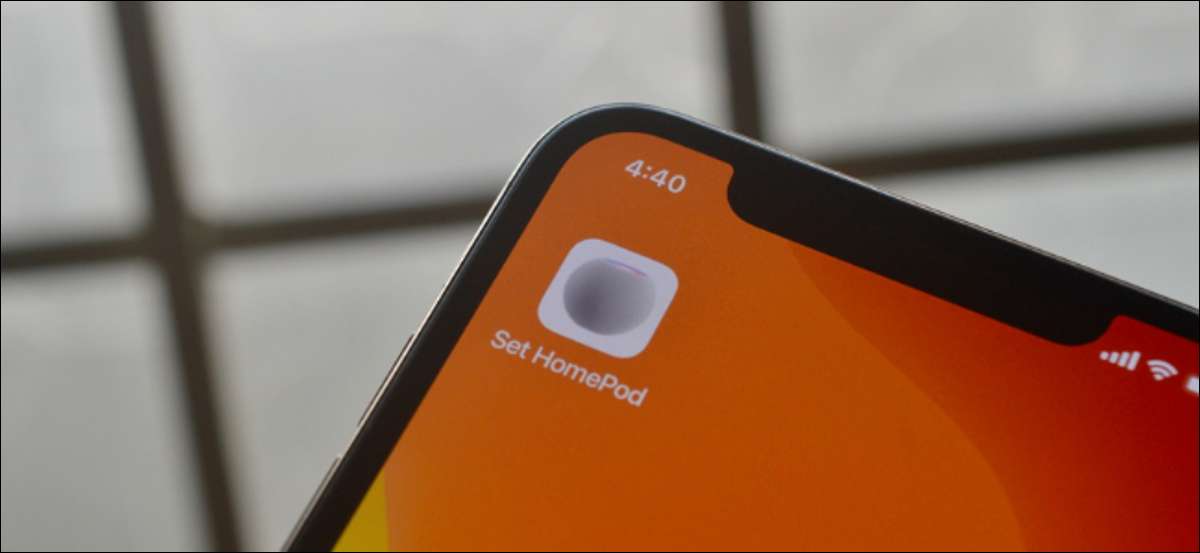
Chcete-li hrát iPhone nebo iPad audio přímo do HomePod nebo HomePod mini, můžete klepnout na váš přístroj v horní části čipové reproduktoru nebo pomocí menu AirPlay. Ale alternativně nejrychlejší způsob, jak se pomocí zástupce.
Pomocí aplikace Zkratky Můžete vytvořit jednoduchou automatizaci, která bude okamžitě nastavit HomePod mini jako zvukové výstupní zařízení. Jakmile je nastaven, můžete jej spustit z zkratky widgetu Nebo si jej můžete přidat přímo na domovskou obrazovku.
PŘÍBUZNÝ: Jak najít a instalovat zástupce třetích stran na iPhone a iPad
Vytvoření přehrávání Cíl zástupce pro HomePod
Začněme tím, že vytvoří zástupce sám. Otevřete „Zkratky“ aplikaci v iPhonu nebo iPadu.
Poté v záložce „Moje zkratky“, klepněte na tlačítko „+“ z pravém horním rohu k vytvoření nového zástupce.

Zde klepněte na tlačítko „Add Action“.

Vyhledat a přidat „Set přehrávání Destination“ akci.
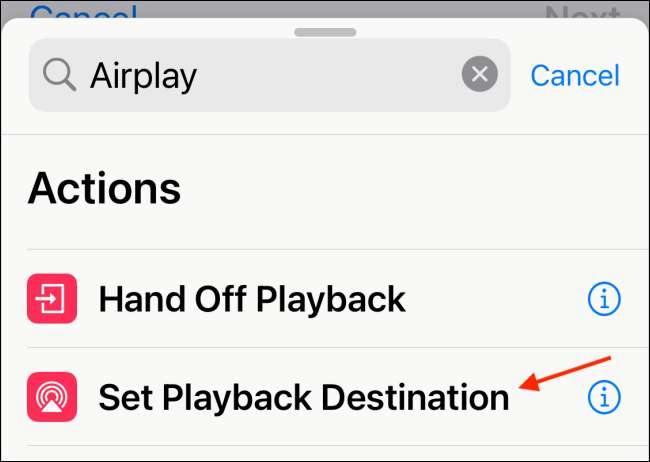
Klepnutím na tlačítko „iPhone“.
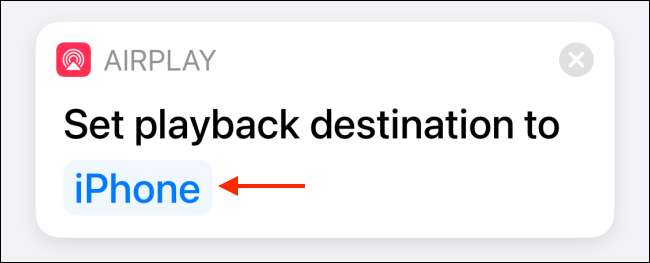
Zde vyberte svou HomePod nebo HomePod mini.
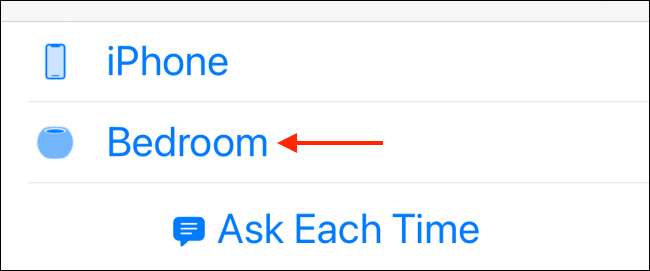
Nyní klepněte na tlačítko „Další“ z horní části obrazovky zařízení.
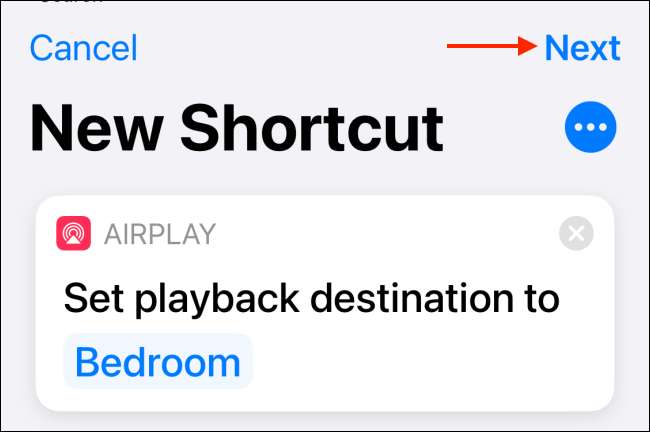
Dát v místní rozpoznatelný název (Použili jsme „Set HomePod.“) A klepněte na tlačítko „Hotovo“.
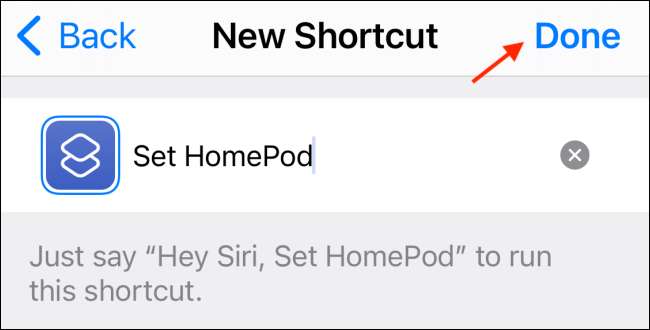
Nyní, když klepnete na „Set HomePod“ zkratku z aplikace Zkratky, když jste v blízkosti vašeho smart reproduktoru, váš iPhone nebo iPad se okamžitě nastavit HomePod nebo HomePod mini jako zvukový výstup.

Přidejte výstupu zástupce HomePod na domovskou obrazovku
Zástupce nebude dělat vám mnoho dobrého, pokud je to jen sedí v aplikaci Zkratky. Nejlepší způsob, jak ji používat je dostat že se na domovské obrazovce . Tímto způsobem můžete začít streamování iPhonu nebo iPadu je zvuk na HomePod nebo HomePod mini v jediném kohoutku (jako domovské obrazovky klávesové zkratky spoušť v pozadí, bez otevření Zástupci aplikací).
PŘÍBUZNÝ: Jak používat zkratky přímo z iPhone a iPad domovské obrazovky
Chcete-li začít, otevřete „Zkratky“ app. Pak se z „Set HomePod“ zkratku, klepněte na tlačítko nabídky se třemi tečkami.
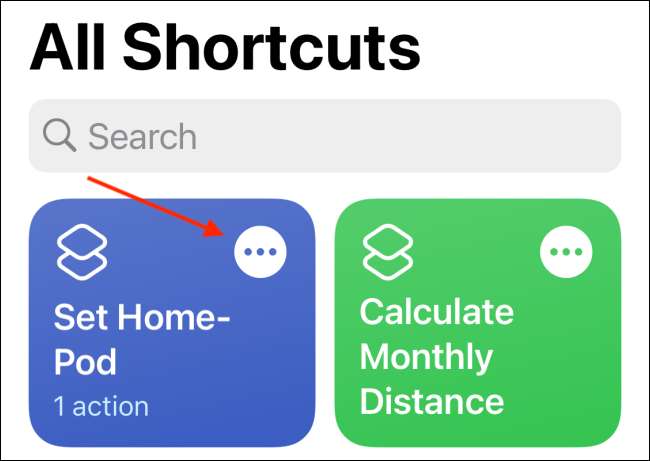
Zde vyberte tlačítko menu se třemi tečkami z pravém horním rohu.
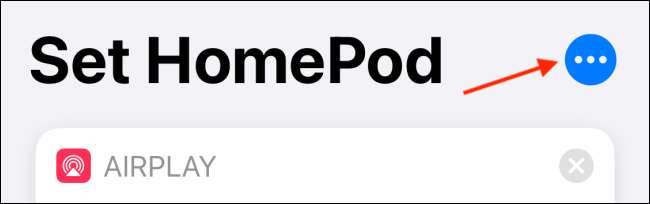
Klepnutím na tlačítko „Přidat na plochu“.
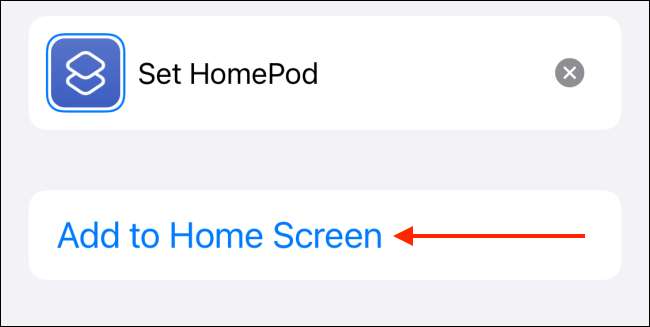
Odtud můžete změnit název nebo ikonu zástupce. Ve skutečnosti, můžete použít libovolný obrázek nebo ikonu webu. Klepněte na ikonu a vyberte možnost „Vybrat Photo“.
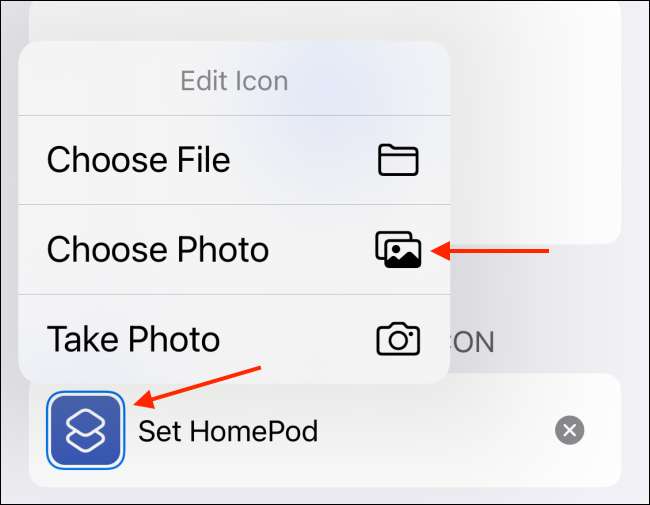
Pak vyberte obrázek z alba fotoaparátu.
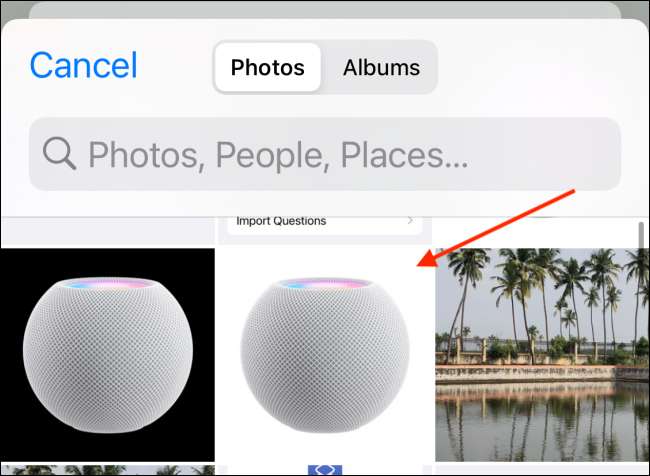
Z náhledu, klepněte na tlačítko „Vybrat“.
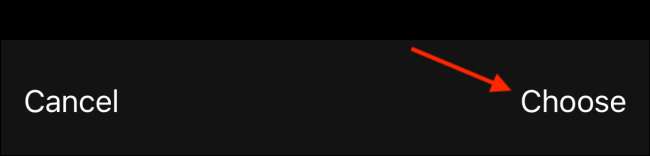
Nakonec klepněte na tlačítko „Add“ Nachází se v pravém horním rohu.
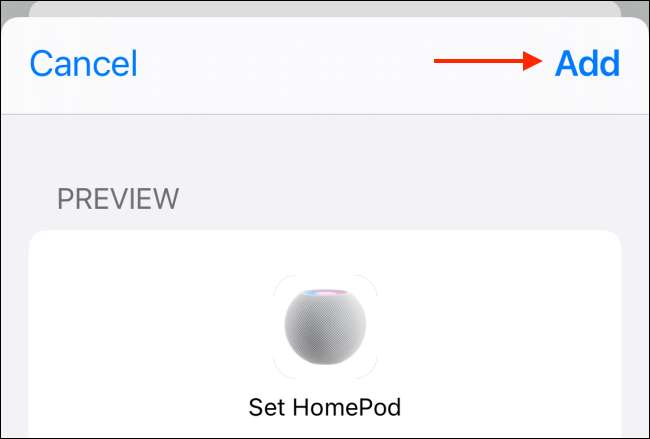
Zástupce bude přidán na domovské obrazovce iPhone nebo iPad. Můžete přesunout na ikonu zástupce na vhodném místě (doporučujeme první domovskou obrazovku.).
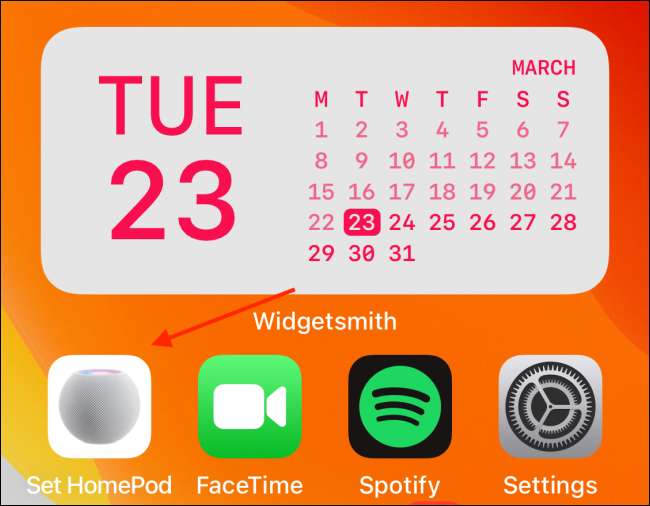
A všichni jste nastaveni. Stačí klepnout na ikonu zástupce z domovské obrazovky okamžitě streamování audia na vaše HomePod nebo HomePod mini.
Chcete se dostat více práce na iPhone? Použití widgety domovské obrazovky Mezihlédnout!
PŘÍBUZNÝ: 10 Skvělé iPhone Home Screen Widgety, které vás začnete







